ব্যাচ ফটো এডিট করার বিকল্পটি অনেকগুলি ছবির সাথে ডিল করার সময় কাজে আসে যার জন্য ফাইন-টিউনিং প্রয়োজন। এক সাথে একাধিক ছবিতে একই প্রিসেট প্রয়োগ করা উল্লেখযোগ্যভাবে সম্পাদনা প্রক্রিয়াকে দ্রুততর করতে পারে এবং আপনার সামগ্রিক কর্মপ্রবাহকে উন্নত করতে পারে। এটি ধারাবাহিকতা বজায় রাখে, যা আপনাকে প্রিসেট স্ট্যান্ডার্ডের সাথে পেশাদারভাবে কাজ করার সময় অপরিহার্য।

লাইটরুম একটি দুর্দান্ত ব্যবহারকারী-বান্ধব সম্পাদনা অ্যাপ্লিকেশন যা আপনাকে এটিকে অল্প সময়ের মধ্যে করতে দেয়। চলুন কয়েকটি উপায়ে ডুব দেওয়া যাক যে আপনি অনেকগুলি ছবি দ্রুত সম্পাদনা করতে পারেন৷
একটি পিসিতে লাইটরুমে কীভাবে ব্যাচ সম্পাদনা করবেন
ব্যাচ এডিটিং লাইটরুমের সাথে সহজ কারণ এটি এর জন্য বিভিন্ন কৌশল অফার করে। প্রথমে, প্রক্রিয়াকরণ শুরু করার জন্য আপনাকে একটি প্রিসেট সেট আপ করতে হবে যা আপনি ইমেজগুলির একটি রোস্টারে প্রয়োগ করতে চান৷ একবার আপনি এটি করে ফেললে, আপনি এই টুলের সাহায্যে ফটো সম্পাদনা করার প্রথম পদ্ধতিতে যাবেন।
রুকুকে ফোন কীভাবে আয়না করা যায়
আমদানির সময় প্রিসেট প্রয়োগ করুন
লাইটরুম আপনাকে ফটোগুলিকে অ্যাপে আমদানি করার সময় প্রস্তুত প্রিসেটগুলি প্রয়োগ করতে দেয়৷ একটি কাস্টম প্রিসেট বা একটি অন্তর্নির্মিত ব্যাচ সম্পাদনা Lightroom সেটিং ব্যবহার করুন ইমেজ একটি গাদা উপর তাদের নিয়োগ. একবার আপনি প্রিসেটটি প্রস্তুত হয়ে গেলে, পদক্ষেপগুলি অনুসরণ করুন। এই পদ্ধতিটি উপযুক্ত যখন একটি ব্যাচের সমস্ত ফটোতে একই রকম প্রিসেটিং থাকে, যেমন একই এক্সপোজার এবং কনট্রাস্ট।
- লাইটরুম খুলুন।
- 'আমদানি' বোতামে ক্লিক করুন।
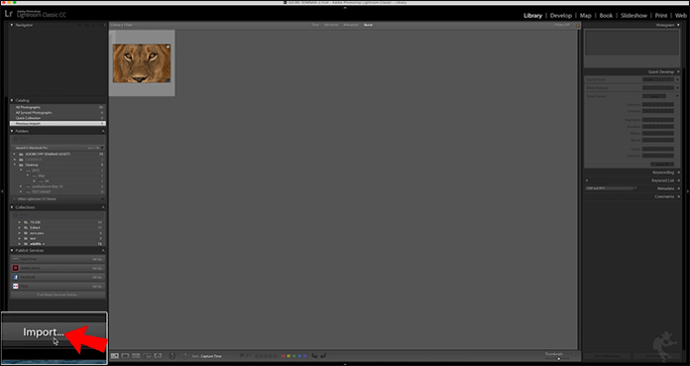
- আপনার ডিভাইসে ফটো ফোল্ডারের তালিকা প্রদর্শিত হবে। আপনি সম্পাদনা করতে চান একটি নির্বাচন করুন.
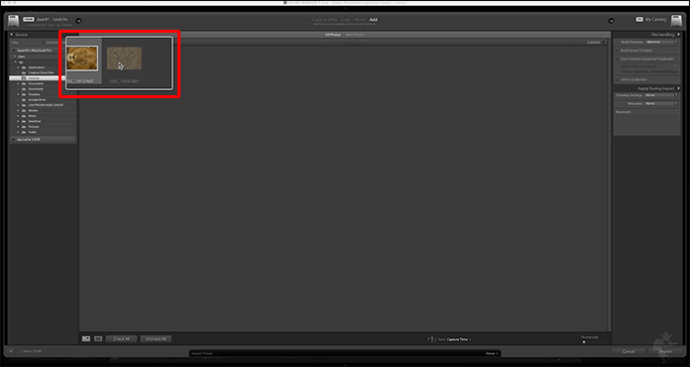
- আমদানি মডিউলের কেন্দ্রীয় প্যানেলে আপনি যে সমস্ত ছবির থাম্বনেলগুলি সম্পাদনা করতে চান তা নির্বাচন করুন।
- মডিউলের ডানদিকে 'আমদানির সময় প্রয়োগ করুন' ড্রপ-ডাউন মেনু খুলুন।
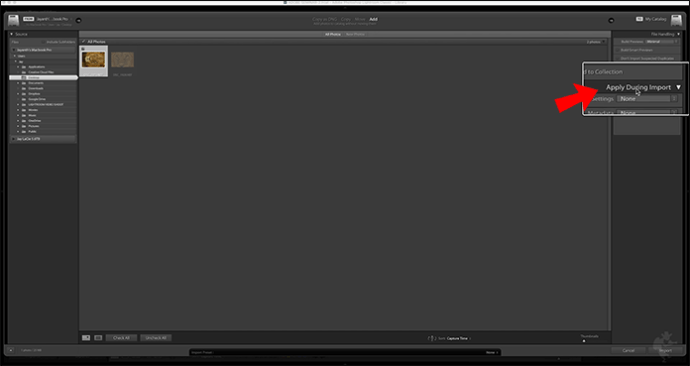
- এই মেনুর অধীনে 'ডেভেলপ সেটিংস' ট্যাবটি খুলুন এবং আপনি যে প্রিসেটটি প্রয়োগ করতে চান সেটি বেছে নিন।
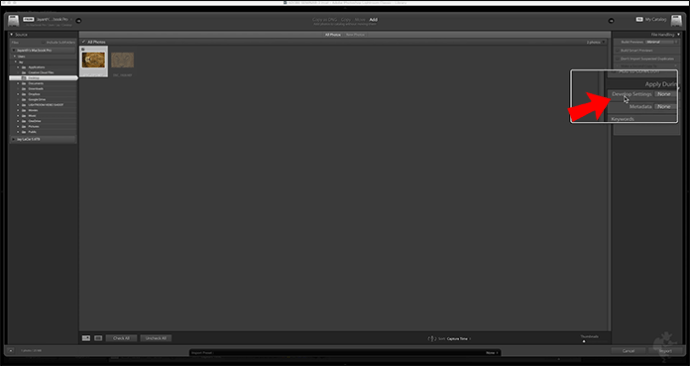
- 'আমদানি করুন' এ ক্লিক করুন। আপনি সফলভাবে একটি ব্যাচের সমস্ত ফটোর জন্য প্রিসেট ব্যবহার করেছেন৷
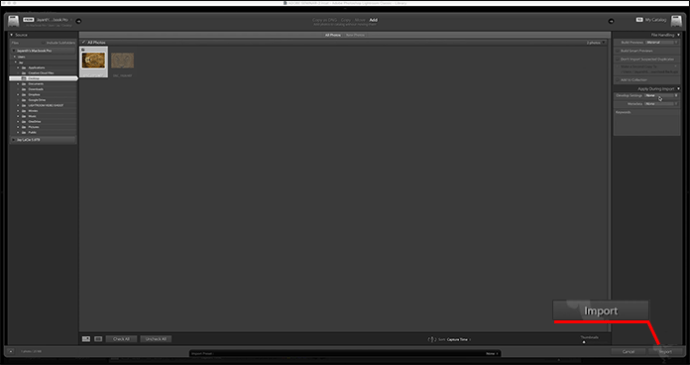
আপনার ফটো ব্যাচে বিভিন্ন ধরনের ফটো থাকলে এই কৌশলটি কার্যকর। আপনি ফটোগুলিকে ছোট ক্লাস্টারে সাজিয়ে এই পদ্ধতিতে আরও বেছে বেছে ব্যাচ সম্পাদনা করতে পারেন। এইভাবে, আপনি শ্রেণীবদ্ধ স্তূপে আলাদা করে একাধিক ছবিতে বিভিন্ন প্রিসেট প্রয়োগ করতে পারেন।
লাইব্রেরি মডিউল
লাইটরুমে সেগুলি কীভাবে প্রক্রিয়া করবেন তা এখানে।
- 'আমদানি' বোতামে ক্লিক করুন এবং যে ফটোগুলি সম্পাদনা করতে হবে তা নির্বাচন করুন৷
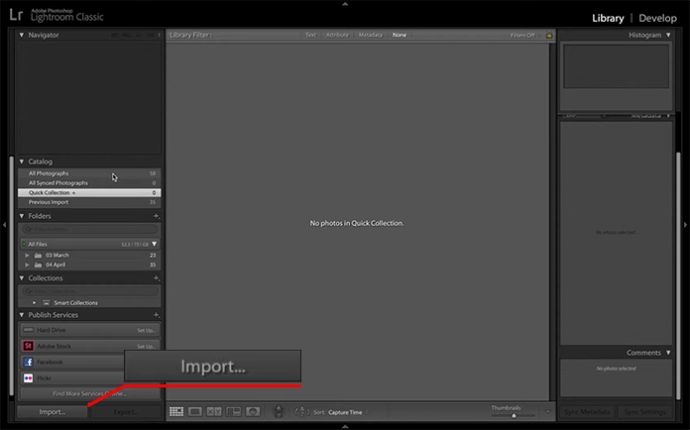
- লাইটরুম লাইব্রেরিতে তাদের আমদানি করুন।
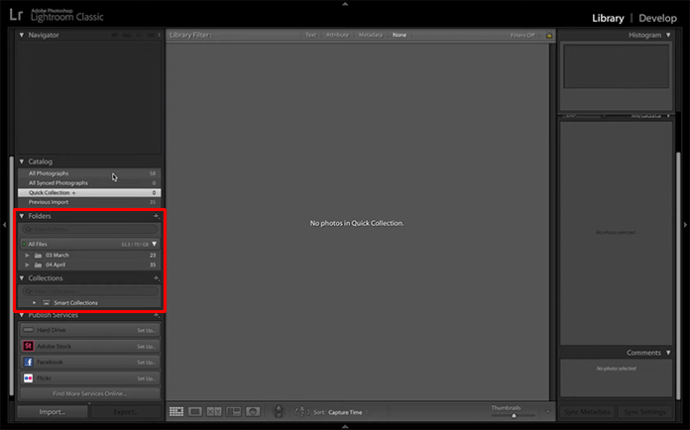
একবার আপনি লাইব্রেরিতে ফটোগুলি আমদানি করার পরে পৃথক ব্যাচ তৈরি করতে, এই পদক্ষেপগুলি নিয়ে এগিয়ে যান।
- আপনি একটি প্রিসেট প্রয়োগ করতে চান এমন অনুক্রমের প্রথম চিত্রটি নির্বাচন করুন।
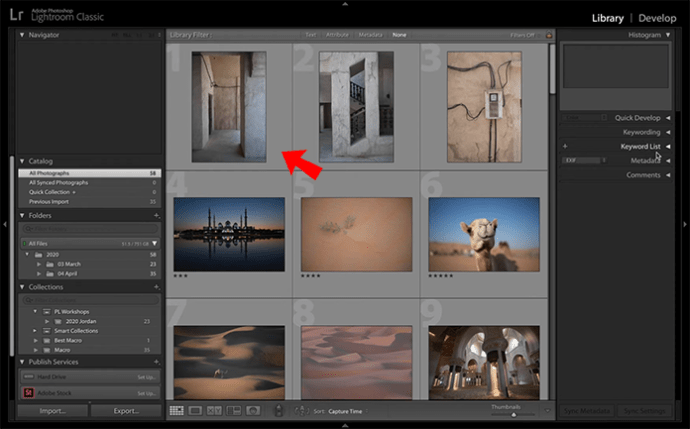
- Ctrl ধরে রাখুন এবং আপনি একই প্রিসেট ব্যবহার করতে চান এমন আরও ছবি নির্বাচন করুন।
- লাইব্রেরি মডিউলের ডানদিকে 'দ্রুত বিকাশ' ট্যাবে যান।
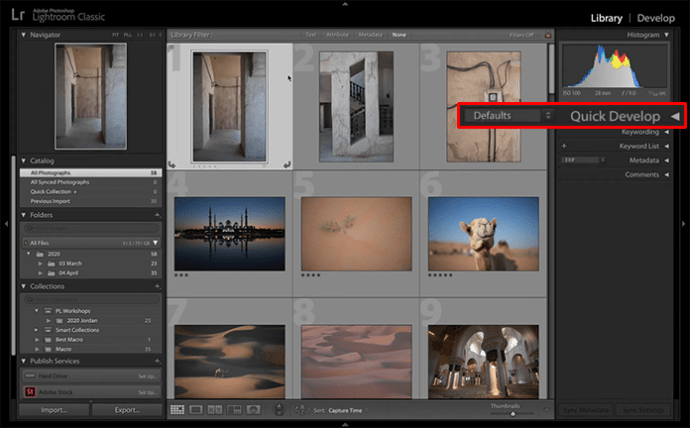
- 'সংরক্ষিত প্রিসেট' এ একটি প্রিসেট নির্বাচন করুন৷
- আপনার যতগুলি প্রয়োজন ততগুলি সাব-ব্যাচের জন্য একই প্রক্রিয়াটি পুনরাবৃত্তি করুন।
লাইব্রেরি মডিউল আপনাকে পৃথক ব্যাচগুলিতে কাস্টম সম্পাদনা করার অনুমতি দেয়। আপনি 'সংরক্ষিত প্রিসেট' বিকল্পের নীচে 'দ্রুত বিকাশ' ট্যাবে এই সেটিংস অ্যাক্সেস করতে পারেন৷
সম্পাদনাগুলি সিঙ্ক্রোনাইজ করুন
আপনি একই সময়ে একাধিক ফটোতে একটি ফটোতে প্রয়োগ করা একই সম্পাদনাগুলি দ্রুত প্রয়োগ করতে এই পদ্ধতিটি ব্যবহার করতে পারেন। একটি সিঙ্ক বিকল্প নির্দিষ্ট প্রিসেট বাস্তবায়নের জন্য একটি চমৎকার টুল এবং একে একে ছবি সম্পাদনা করার সময় নষ্ট না করে।
আসুন এই বিকল্পটি ব্যবহার করার পদক্ষেপগুলি দিয়ে যান।
- আপনার ব্যাচ লাইব্রেরি থেকে মূল ফটোটি বেছে নিন যেখানে আপনি নির্দিষ্ট সম্পাদনা করতে চান।
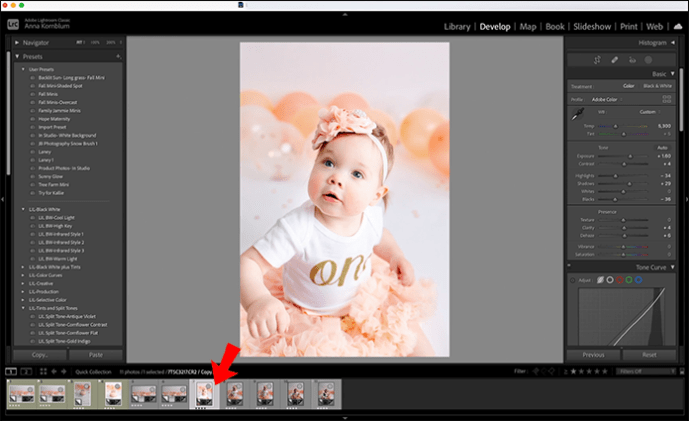
- মডিউলের ডানদিকে 'বিকাশ' বিকল্পটি ব্যবহার করে চিত্রটি সম্পাদনা করুন।
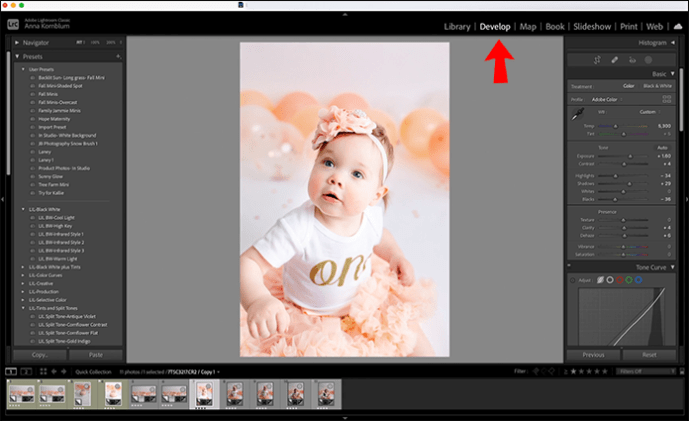
- আপনি যখন প্রাথমিক ফটো সেট আপ করেন, প্রথমে সেটি নির্বাচন করুন। এর পরে, আপনি আপনার কাস্টমাইজেশন প্রয়োগ করতে চান এমন অন্যান্য সমস্ত চিত্র চয়ন করুন। লাইটরুম প্রিসেটের জন্য প্রথম ফটোটিকে রুট হিসাবে স্বীকৃতি দেয়, তাই নিশ্চিত করুন যে আপনি আগে সম্পাদিত একটিটি পরীক্ষা করুন৷
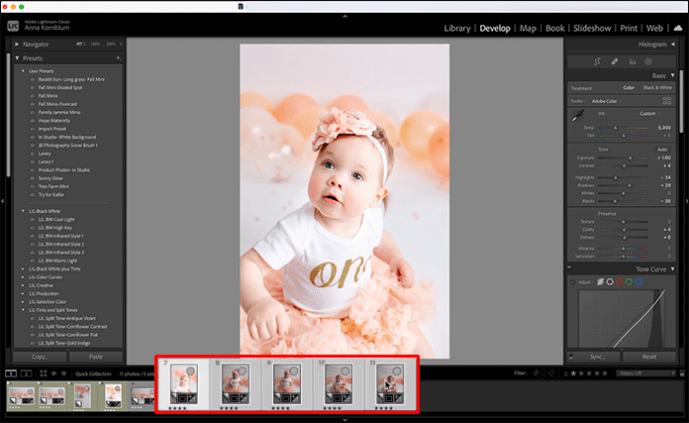
- ডানদিকে 'বিকাশ' মডিউলে, 'সিঙ্ক' এ ক্লিক করুন।
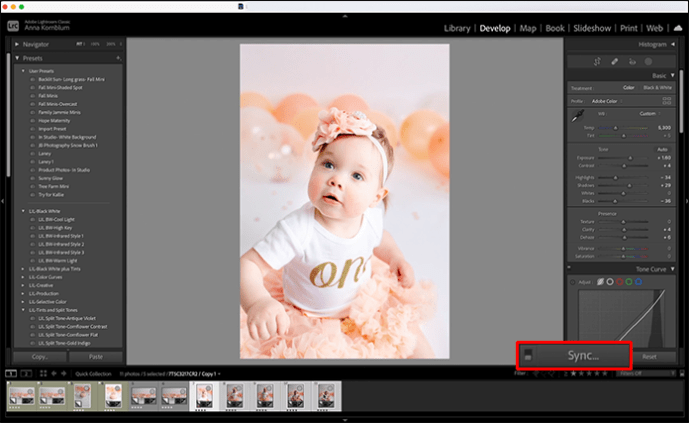
- একটি অপশন বক্স পপ আপ হবে। আপনি বাকি ইমেজ জুড়ে প্রয়োগ করতে চান সব প্রিসেট নির্বাচন করুন.
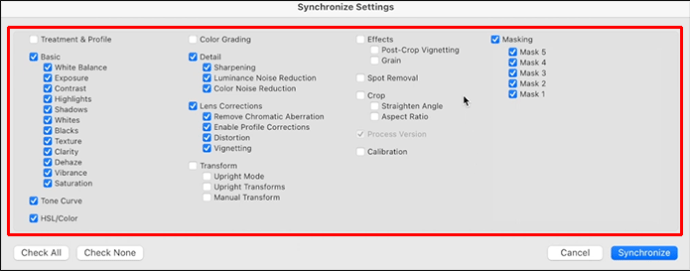
- 'সিঙ্ক্রোনাইজ' এ ক্লিক করুন।
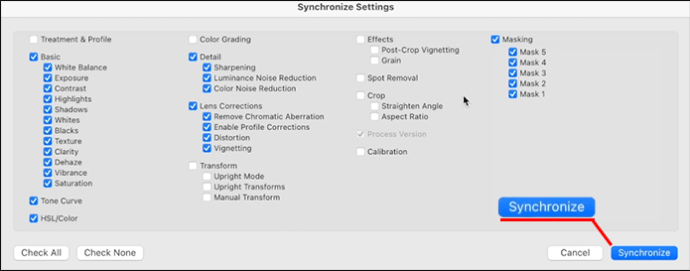
লাইটরুমের একটি 'অটো-সিঙ্ক' বিকল্পও রয়েছে যা আপনাকে স্বয়ংক্রিয়ভাবে একটি ফটোতে সম্পাদনা প্রয়োগ করতে দেয় যখন একই সাথে একাধিক অন্যগুলিতে প্রয়োগ করে। আপনি যখন একই প্রাক-প্রোডাকশন আলো এবং রঙের অবস্থার সাথে ফটোগুলি সম্পাদনা করেন তখন এই বিকল্পটি কার্যকর।
নেটফ্লিক্সে কীভাবে সম্প্রতি দেখা সিনেমাগুলি দেখুন
একটি মোবাইল ডিভাইসে লাইটরুমে কীভাবে ব্যাচ সম্পাদনা করবেন
যেতে যেতে ইমেজ এডিট করার জন্য লাইটরুম মোবাইল অ্যাপ হল অন্যতম জনপ্রিয় টুল। এটি ব্যবহারকারী-বান্ধব এবং সোশ্যাল মিডিয়া প্রভাবশালীদের দ্বারা ব্যাপকভাবে স্বীকৃত যারা এই অ্যাপটিকে জনপ্রিয় করে তুলেছে এবং তাদের ফটো এডিট করার জন্য এটি ব্যবহার করে।
লাইটরুমের মোবাইল সংস্করণে ফটোগুলি কীভাবে সম্পাদনা করতে হয় তা শেখা সহজ এবং আপনার সময় বাঁচায়৷ পরের বার Lightroom ব্যবহার করুন আপনাকে ভ্রমণের সময় তোলা কিছু ফটো এক সময়ে সামঞ্জস্য করতে হবে, কারণ আপনি কয়েক মিনিটের মধ্যে কাজ শেষ করতে পারেন।
অন্যগুলিতে পরিবর্তনগুলি প্রয়োগ করার আগে আপনাকে অবশ্যই একটি একক ফটো সম্পাদনা করতে হবে৷ একটি একক ছবিতে ক্রপিং এবং নির্বাচনী সমন্বয় এড়িয়ে চলুন। পরিবর্তে, আরও সাধারণ সামঞ্জস্যগুলি সম্পাদনা করুন, যেমন কনট্রাস্ট এক্সপোজার বা রঙের ভারসাম্য, সম্পাদনাগুলি যা দ্রুত ফটোতে স্থানান্তরিত হতে পারে৷
- প্রধান ফটোতে সম্পাদনা সেট করুন।
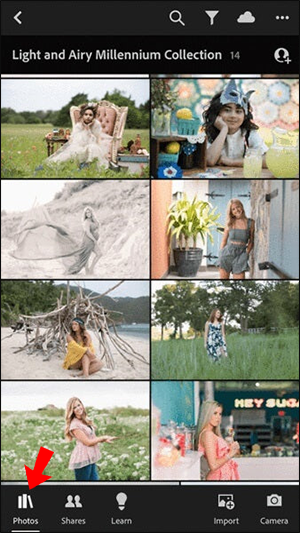
- অ্যাপের উপরের ডানদিকে কোণায় '...' বোতামে ক্লিক করুন এবং 'কপি সেটিংস' নির্বাচন করুন।
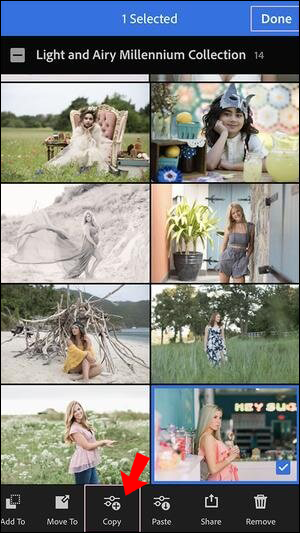
- আপনি এই ট্যাবের অধীনে অন্যান্য ছবিতে স্থানান্তর করতে চান এমন সেটিংস পরীক্ষা করুন।
- আপনার ইমেজ লাইব্রেরিতে যান এবং যে ফটোতে আপনি সেটিংস প্রয়োগ করতে চান সেটি নির্বাচন করুন। আপনি নিম্নলিখিত উপায়ে এটি করতে পারেন.
• তিনটি বিন্দু আইকনে ক্লিক করুন এবং 'নির্বাচন করুন' নির্বাচন করুন৷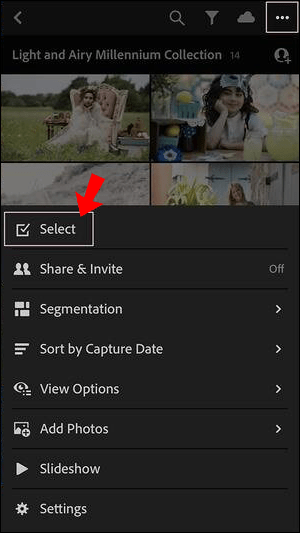
• নির্বাচন করতে ছবিটিতে ক্লিক করুন এবং ধরে রাখুন, তারপর ব্যাচ সম্পাদনার জন্য আপনার প্রয়োজনে ট্যাপ করুন।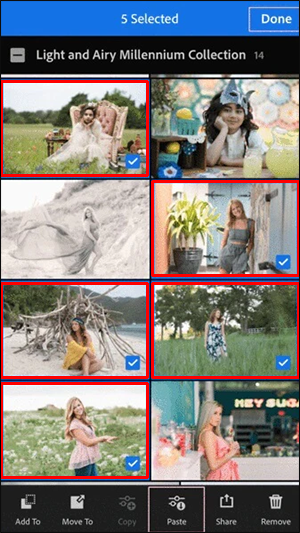
- নীচের বারে 'পেস্ট সেটিংস' বোতামে ক্লিক করুন।
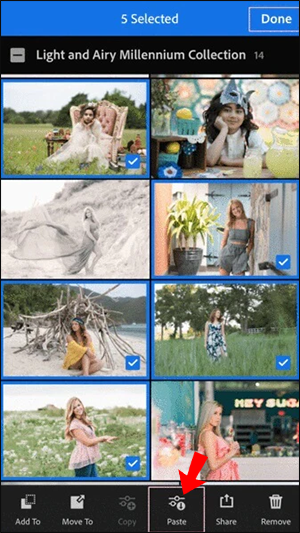
আপনি যদি ফটোগুলিতে কাস্টম সম্পাদনা করতে না চান তবে লাইটরুম মোবাইল আপনাকে পূর্ব-নির্ধারিত লাইটরুম প্রিসেটগুলি ব্যবহার করতে দেয়৷ এই বৈশিষ্ট্যটি আপনাকে একক ট্যাপে ইতিমধ্যে সংজ্ঞায়িত সেটিংস প্রয়োগ করতে দেয়, আপনার আরও বেশি সময় বাঁচায়।
একটি আইপ্যাডে লাইটরুমে কীভাবে ব্যাচ সম্পাদনা করবেন
আইওএস প্ল্যাটফর্মগুলিতে লাইটরুম ব্যাচ সম্পাদনা প্রক্রিয়াটি অ্যাপের মোবাইল সংস্করণের মতোই হয়। Lightroom মোবাইল iOS 13.0 বা নতুন সংস্করণ চালায় এমন যেকোনো iPhone বা iPad সমর্থন করে।
একটি আইপ্যাডে ফটোগুলি ব্যাচ-সম্পাদনা করতে, নিম্নলিখিতগুলি করুন:
- iPad এর জন্য Lightroom মোবাইল অ্যাপ খুলুন।
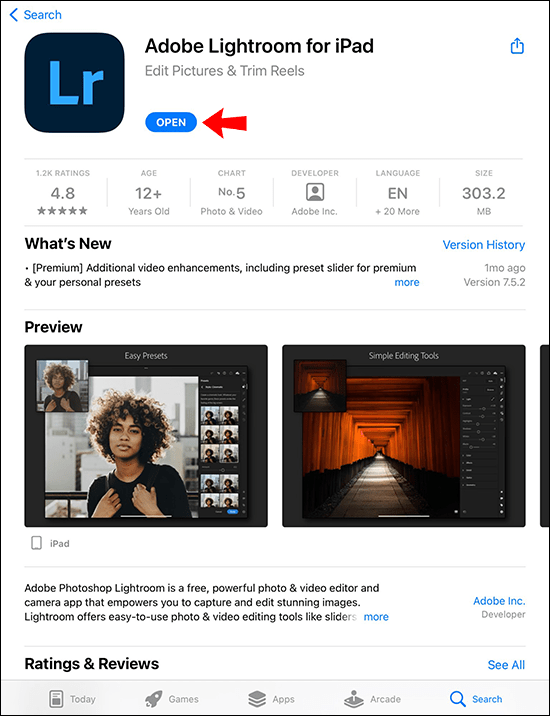
- 'অ্যালবাম' এ যান।
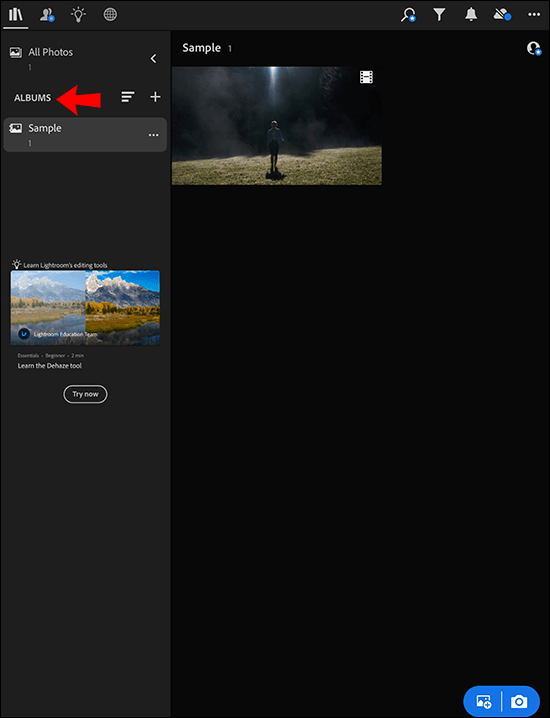
- আপনি সম্পাদনা করতে চান প্রাথমিক ফটো নির্বাচন করুন.
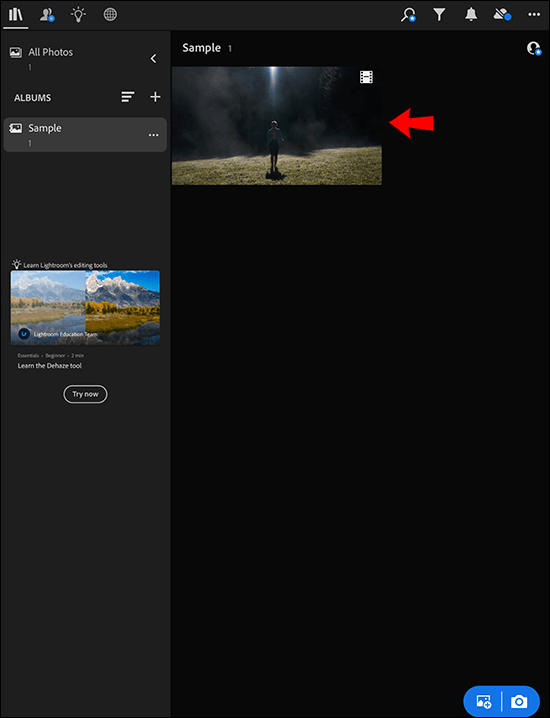
- 'ব্যবহারকারী প্রিসেট' এ যান, প্রিসেট প্রয়োগ করুন এবং নির্দিষ্ট সমন্বয় করুন।
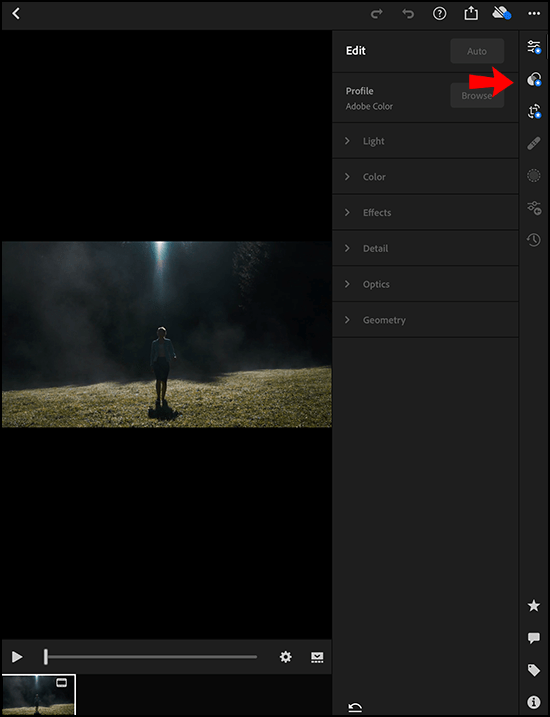
- উপরের ডানদিকে কোণায় '...' আলতো চাপুন এবং 'কপি সেটিংস' নির্বাচন করুন।
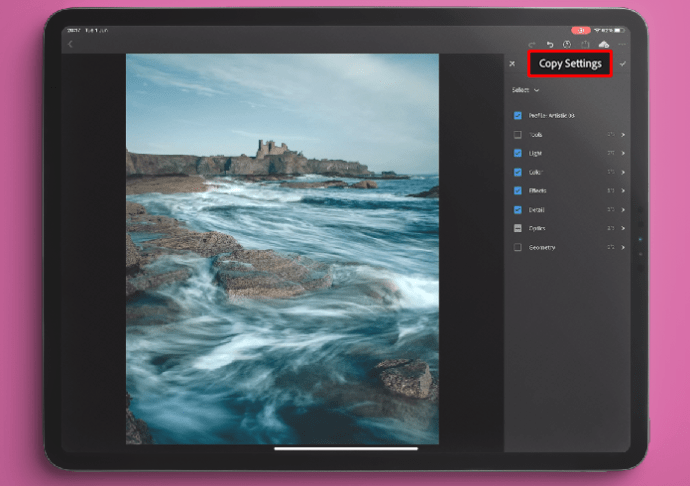
- গ্রিডে ফিরে যান, '...' টিপুন
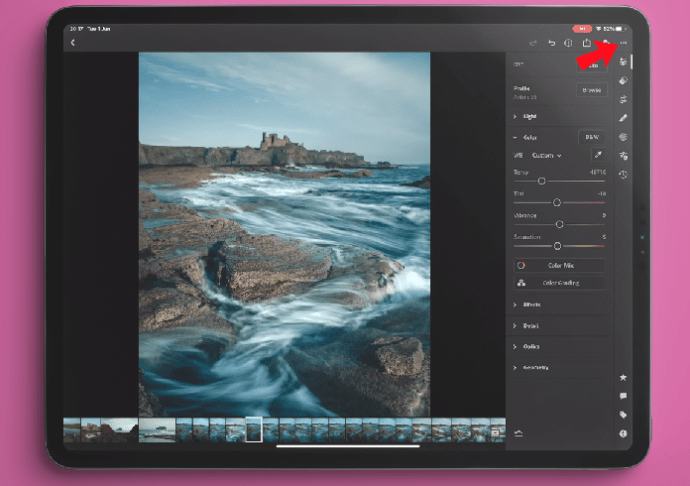
- 'নির্বাচন করুন' নির্বাচন করুন এবং যে ছবিগুলিতে আপনি প্রিসেট প্রয়োগ করতে চান সেগুলি বেছে নিন।
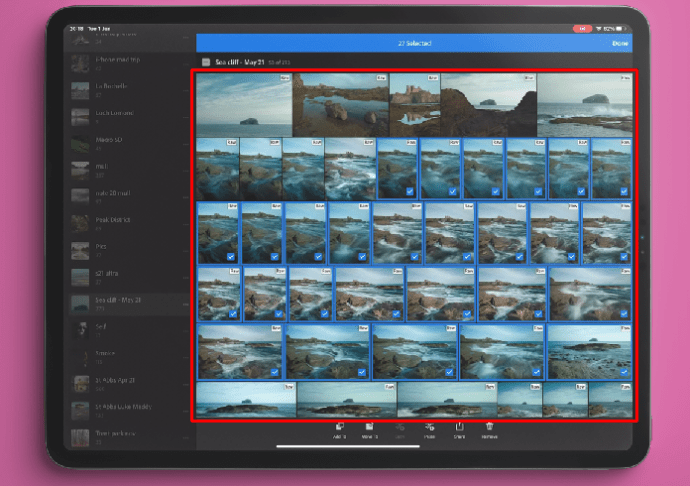
- স্ক্রিনের নীচে 'পেস্ট' টিপুন এবং প্রিসেট ব্যবহার করুন।
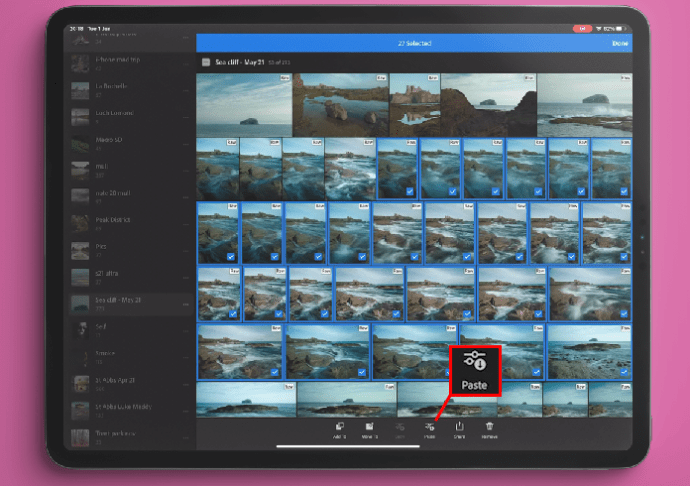
আপনার মূল্যবান সময় সংরক্ষণ করুন
ফটো সম্পাদনা করতে সক্ষম হওয়া ফটোগ্রাফারদের জন্য একটি জীবন রক্ষাকারী। একের পর এক একই সেটিংস সহ চিত্রগুলি সম্পাদনা করা সময়কে গ্রাস করে, এবং লাইটরুম এটি উপলব্ধ করার জন্য একটি সমাধান করেছে৷ একটি লাইটরুম প্রিসেট চয়ন করুন বা একটি কাস্টম তৈরি করুন এবং এটি যতটা সম্ভব ছবিতে প্রয়োগ করুন। পুরো সম্পাদনা প্রক্রিয়াটি কখনই বেশি দক্ষ হয়নি।
লাইটরুমে আপনার ফটোগুলি ব্যাচ এডিট করতে আপনি কোন পদ্ধতি ব্যবহার করেন? নীচের মন্তব্য বিভাগে আমাদের বলুন!









